
Johdanto
Windows 11 tarjoaa tyylikkään, modernin käyttöliittymän ja tehokkaan käyttökokemuksen. Kuitenkin, kuten sen edeltäjätkin, Windows 11 voi kerätä roskatiedostoja ajan myötä. Nämä tiedostot, vaikka näyttävätkin harmittomilta, voivat hidastaa tietokonettasi merkittävästi ja viedä arvokasta tallennustilaa. Ymmärtämällä, miten hallita ja poistaa näitä tiedostoja, on avain nopean ja tehokkaan järjestelmän ylläpitämiseen. Tämä opas ohjaa sinut roskatiedostojen tunnistamisessa ja tehokkaassa poistamisessa varmistaen, että tietokoneesi pysyy huippukunnossa.

Roskiedostojen ymmärtäminen Windows 11:ssä
Roskiedostot ovat väliaikaisia tai vanhentuneita tiedostoja, joita tietokoneesi on kerännyt, eikä niitä enää tarvita mihinkään toimintaan. Ne tulevat järjestelmäpäivityksistä, selaimen välimuistista, ohjelmistojen asennuksista jääneistä tiedostoista ja väliaikaisista tiedostoista, jotka syntyvät rutiinitoimintojen aikana. Nämä tiedostot voivat vähitellen viedä huomattavaa tallennustilaa, mikä johtaa hitaampaan järjestelmän suorituskykyyn, viiveellisiin käynnistysaikoihin ja mahdollisiin tallennusongelmiin. Kun tiedät näistä tiedostoista, voit hallita niitä tehokkaammin, mikä parantaa järjestelmän yleistä suorituskykyä.
Roskiedostojen tunnistaminen ja niiden vaikutus
Tietäminen, millaiset tiedostot luokitellaan roskaksi, on ensimmäinen askel järjestelmän siistinä pitämisessä. Yleisiä ongelmia aiheuttavia tiedostoja ovat väliaikaiset internet-tiedostot, roskakorin sisältö ja virheiden kaatopaikkatiedostot. Niiden valvomaton kerääntyminen voi hidastaa järjestelmän reagointikykyä ja lisätä vikojen ja kaatumisten riskiä, heikentäen näin käyttökokemusta. Tunnistamalla ja poistamalla säännöllisesti tällaisia tiedostoja, suojaat järjestelmäsi jännittäviä toimintoja ja varmistat sujuvan Windows 11 ympäristön.
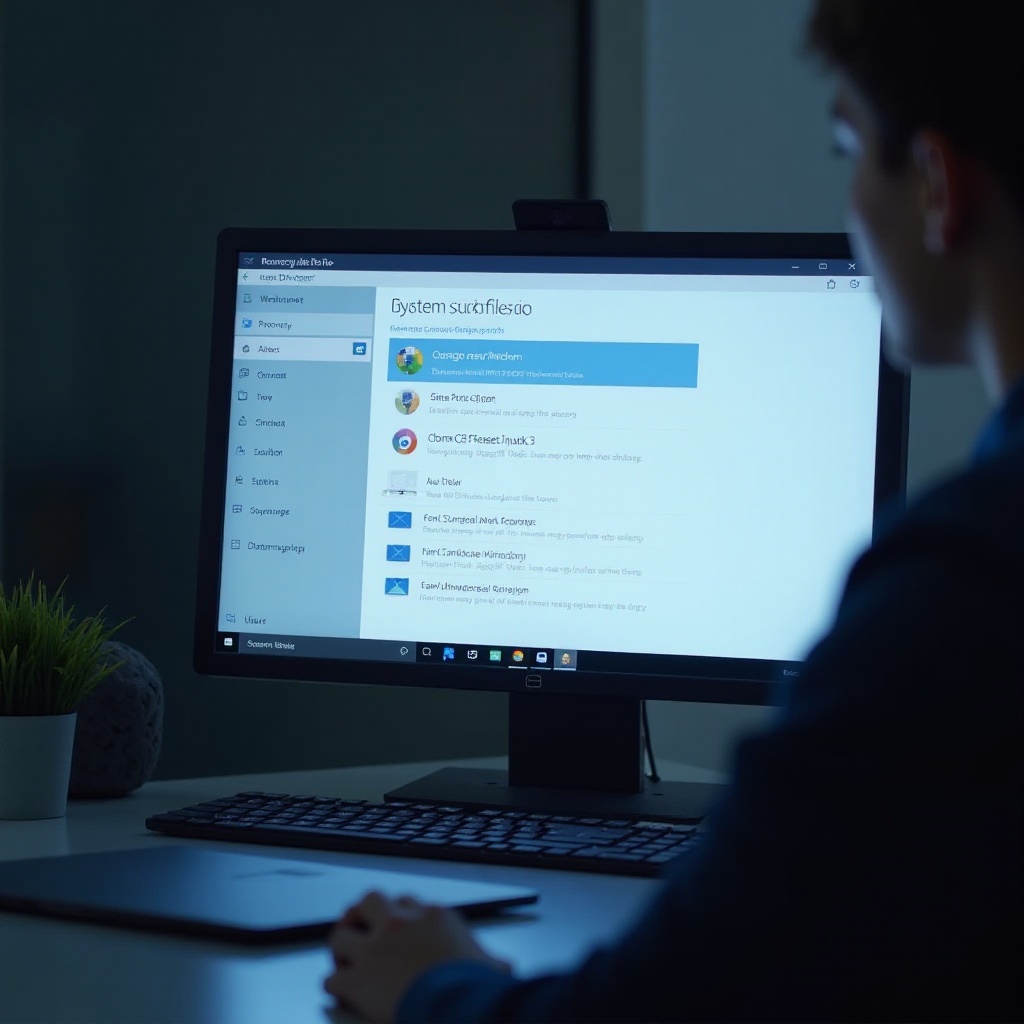
Sisäänrakennetut työkalut roskatiedostojen poistamiseen Windows 11:ssä
Windows 11 on varustettu integroiduilla apuohjelmilla, jotka on suunniteltu auttamaan järjestelmän siivoamisessa. Nämä sisäänrakennetut työkalut yksinkertaistavat roskatiedoston poistoprosessia, mikä tekee siitä helppoa, vaikka et olisikaan tekniikan taituri.
Levyn uudelleenjärjestäminen työkalun käyttäminen
- Avaa Käynnistä-valikko ja etsi ’Levyn uudelleenjärjestäminen’.
- Valitse asema, jonka haluat puhdistaa, yleensä C: asema.
- Työkalu esittelee vapautettavissa olevan kokonaismäärän. Tarkista ja valitse poistettavat tiedostot, kuten järjestelmätiedostot, roskakorin sisältö ja väliaikaiset tiedostot.
- Vahvista poistot napsauttamalla OK.
Storage Sensen käyttäminen automaattiseen siivoukseen
- Määritä Asetuksista, Siirry kohtaan Järjestelmä > Tallennustila.
- Löydä Storage Sense, joka automatisoi roskatiedostojen poiston poistamalla tarpeettomat tiedostot.
- Aktivoi Storage Sense ja aseta asetukset sille, milloin ja kuinka usein sen pitäisi toimia, kuten silloin, kun levytila on alhainen.
- Mukauta poistettavat tiedostotyypit, jotta roskatiedostojen hallinta on johdonmukaista ja tehokasta.
Sisäänrakennetut ratkaisut tarjoavat yksinkertaisen keinon torjua tiedostojen sotku, mutta kattavampien tulosten saamiseksi jotkin manuaaliset vaiheet voivat täydentää näitä työkaluja.

Manuaaliset roskatiedostonpoistotekniikat
Käyttäytyminen manuaalisissa siivousmenetelmissä voi antaa sinulle paremman hallinnan tiedoston hallintaan ja kohdistaa tiedostoihin, joita automatisoidut työkalut saattavat jättää huomiotta.
Väliaikaisten tiedostojen tyhjentäminen
- Avaa Suorita-dialogi Win + R:llä, syötä
%temp%ja paina Enter. - Poista tiedostot Temp-kansiosta. Jotkin tiedostot voivat jäädä, jos ne ovat tällä hetkellä käytössä tai tarvitsevat järjestelmänvalvojan oikeuksia.
Tarpeettomien sovellusten poistaminen
- Siirry Asetukset > Sovellukset > Sovellukset & ominaisuudet.
- Skannaa sovellusluettelo ja poista ohjelmat, joita et enää käytä.
- Valitse kukin tarpeeton sovellus, valitse Poista asennus ja seuraa näytön ohjeita niiden poistamiseksi.
Poistamalla nämä tarpeettomat tiedostot ja sovellukset säilytät arvokasta tallennustilaa ja virtaviivaistat järjestelmän suorituskykyä.
Kehittyneet menetelmät roskatiedostojen poistamiseen
Tekniikkaan suuntautuneet käyttäjät voivat parantaa järjestelmän siivousta edelleen kehittyneillä tekniikoilla, jotka pureutuvat syvemmälle järjestelmän optimointiin.
Komentorivin käyttäminen parannettuun siivoukseen
- Käynnistä komentokehote järjestelmänvalvojan oikeuksin.
- Suorita komento
cleanmgr /sageset:1puhdistusasetusten määrittämiseksi. - Valitse poiston kohteena olevat tiedostot ja aloita puhdistus komennolla
cleanmgr /sagerun:1.
Kolmannen osapuolen sovellusten tutkiminen
Kolmannen osapuolen sovellukset, kuten CCleaner, tarjoavat edistyneitä työkaluja roskatiedostojen poistamiseen. Ne tarjoavat usein lisäominaisuuksia, kuten rekisterin puhdistuksen ja syvälliset tarkastukset piilotetulle roskalle. Varmista jokaisen sovelluksen luotettavuus ja varmuuskopioi tärkeät tiedot ennen käyttöönottoa.
Puhdas Windows 11 -järjestelmän ylläpitäminen
Ennaltaehkäisevät toimenpiteet ovat ratkaisevia varmistamaan, että roskatiedostot eivät kerry Windows 11:ssä, mikä pidentää optimijärjestelmän toimintaa.
Säännöllisten siivousaikataulujen määrittäminen
- Ota käyttöön Storage Sense -ominaisuus, jotta voit suunnitella automatisoidut, säännölliset siivoukset.
- Aikatauluta manuaaliset tarkistukset ohjelmistojen ja tiedostojen merkityksellisyydestä kuukausittain.
Parhaat käytännöt roskien kertymisen estämiseksi
- Tyhjennä säännöllisesti selaimen välimuisti ja selailuhistoria.
- Varmista järjestelmän ja sovellusten päivitykset säännöllisesti, sillä ne hallitsevat ja optimoivat tiedostojen tallennusta automaattisesti.
- Käytä pilvipalveluita harvoin käytettyihin tiedostoihin, jättäen päälevyn tallennustila tärkeille asiakirjoille.
Yhteenveto
Säännöllinen roskatiedostojen poistaminen on välttämätöntä Windows 11 -ympäristön suorituskyvyn ylläpitämiseksi. Hyödyntämällä sekä sisäisiä työkaluja että kehittyneitä menetelmiä käyttäjät voivat varmistaa heidän tietokoneensa tehokkaan toiminnan. Omaksu proaktiivinen asenne tallennuksen hallintaan, minimoiden järjestelmälagien määrän ja pidentäen laitteen käyttöikää. Käytä tässä annettuja ohjeita nauttiaksesi nopeammasta ja reagoivammasta Windows 11 kokemuksesta.
Usein kysytyt kysymykset
Mitä roskatiedostot ovat Windows 11:ssä?
Roskatieodostot sisältävät ajallaan kerääntyviä väliaikaisia, tarpeettomia tai vanhentuneita tiedostoja, kuten väliaikaiset internet-tiedostot, järjestelmän välimuistidata ja poistettujen ohjelmien jäljelle jääneet tiedostot.
Voiko roskatiedostojen poistaminen nopeuttaa tietokonettani?
Kyllä, roskatiedostojen poistaminen voi merkittävästi parantaa tietokoneen suorituskykyä vapauttamalla tallennustilaa, mikä parantaa nopeutta ja vähentää järjestelmän viivettä.
Tarvitaanko kolmannen osapuolen ohjelmistoja roskatiedostojen puhdistamiseen?
Vaikka Windows 11 tarjoaa työkaluja puhdistukseen, kolmannen osapuolen ohjelmistot voivat tarjota lisäominaisuuksia ja perusteellisemman puhdistuksen. Varmista, että kaikki kolmannen osapuolen sovellukset ovat hyvämaineisia ja säännöllisesti päivitettyjä.
